
12、 添加闪电:
主要的部分差不多完成了,现在我们继续添加一些细节,糖图片的色彩和光影效果更好,让我们开始添加闪电效果。选择笔刷工具,添加闪电(闪电笔刷需要下载,也可以使用闪电图片素材),选区白色,创建一个新图层,在你想要的地方添加闪电效果。
如果你看过暴风雨中闪电的效果,你可以发现闪电在阴云中很靓,现在我们就知道需要做什么了,再次创建新图层,填充灰调,图层模式叠加,选择圆形柔笔,不透明度10%,在图上画出云彩的效果,这样周围的闪电看起来更亮了。
我还在图片中恶魔的左边和右上方画了一些低空飞行的鸟,这些细节部分完全决定你,你也可以添加其他细节部分。

13、
局部调整:
恶魔的脸的一些部分需要更亮一些,沙漏的部分也需要更强的对比效果,我们将在这一步中完成融合。
选取恶魔脸部的图层,添加色阶调整。

14、设置色阶调整层,输入0;
1,64;255,点击确定,可以添加快速蒙版,修改调整脸部的效果。 现在选择沙漏图层,添加色阶调整,输入26; 1,34; 215.,点击确定,并创建快速蒙版调整一下。

15、添加朦胧感:
创造一个幻想类的效果图,我需要一些朦胧的过渡。创建一个新图层,选择渐变工具(G),按下ALT,选择一个亮一点的色彩,添加后你可以看见如下图的效果,(在男巫上),为了让效果掩饰更清晰,我选用了红色,这样你就知道怎么做了。
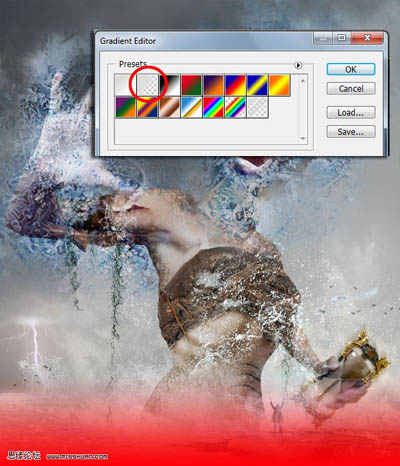

原图下面开始我们的一图五抠教程,第一种抠图方法会讲的比较细致,之后的四种方法有些与第一种相同,所以会讲解的比较简单。PS抠图方法一1、

有时候为了设计需要,我们要手动制作出公章的效果(当然不是为了干违法乱纪的事哈),例如做出一个下面这样的效果:那么我们是怎么用Photo

本篇教程将教大家如何抠出与背景颜色相近且还带反光的头发,可以说是有一定的难度与技巧。相信大家学会这篇抠头发教程后,就没有抠不出的毛发图

九宫格原本是指一种数字游戏,但现在大家第一反映估计是多张照片的拼接,例如微信微博发多张照片的时候就会自动帮我们排列成九宫格形式。这种九

作者合成的非常细腻,很多细节的处理都值得借鉴,如水面倒影的处理部分,作者先制作好水波纹理,然后把倒影部分用置换和动感模糊滤镜特殊处理,
手机访问:M.PSDEE.COM/电脑访问:WWW.PSDEE.COM